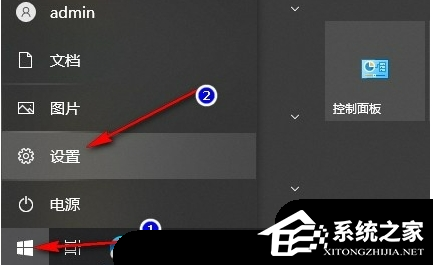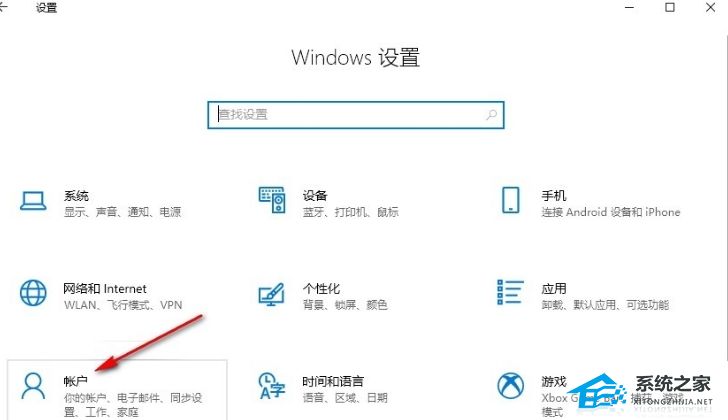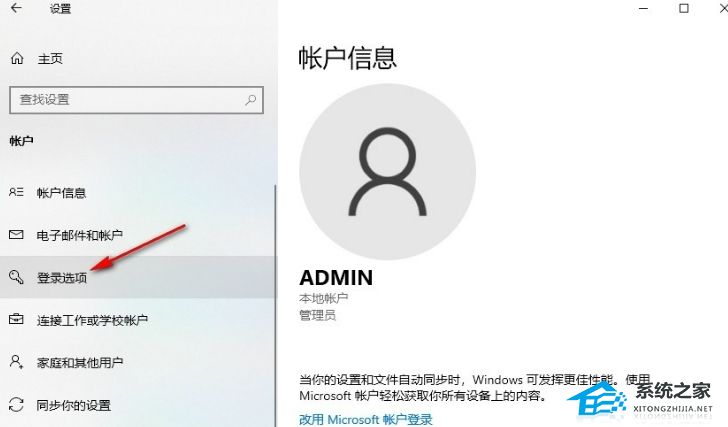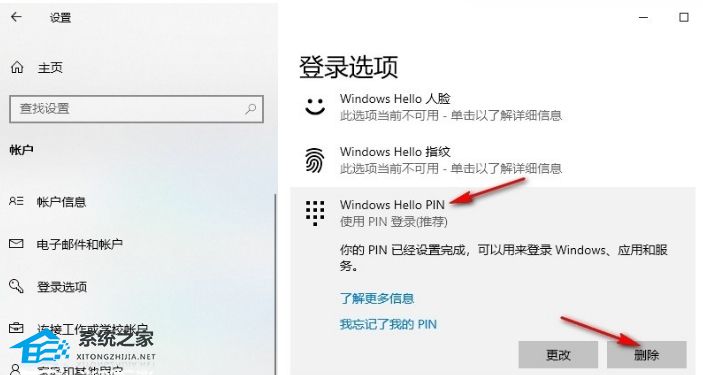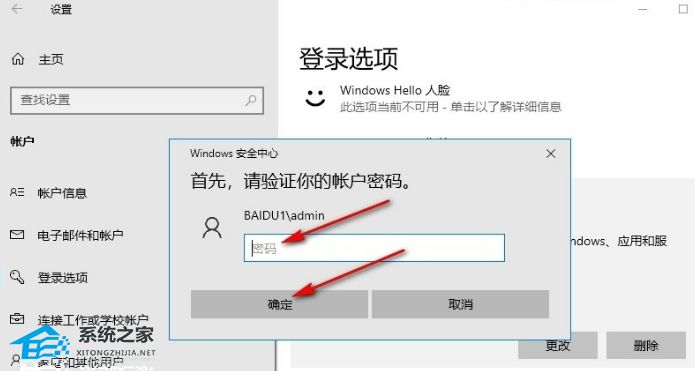Win10系统关闭开机PIN密码登录的方法
在 Win10 系统里,我们能够自由地设置 PIN 密码来保护电脑的安全。不过,有些朋友觉得每次开机都需要输入 PIN 密码很麻烦,所以想把 Win10 系统内的 PIN 密码给关掉。别担心,下面小编会教大家如何简单地关闭 Win10 电脑的开机 PIN 密码,这样以后就能更快速地进入 Win10 系统啦!
Win10系统关闭开机PIN密码登录的方法:
1. 点击开始按钮,在菜单列表中点击打开设置选项。
2. 进入设置页面之后,点击打开“账户”选项。
3. 进入账户页面之后,在左侧列表中点击打开登录选项。
4. 在“登录选项”的右侧页面中,打开“Windows Hello PIN”选项,点击删除选项。
5. 最后在弹框中,输入自己设置的开机密码,点击确定选项即可关闭PIN密码登录。
以上就是系统之家小编为你带来的关于“Win10系统关闭开机PIN密码登录的方法”的全部内容了,希望可以解决你的问题,感谢您的阅读,更多精彩内容请关注系统之家官网。
相关文章
- Windows10如何取消pin码登录?
- Win10系统pin不可用状态0xc000006d如何解决?
- Win10系统pin码忘记了怎么解锁?
- Windows10忘记PIN码解决教程
- Win10怎样更改/删除pin码?Win10更改删除pin码的技巧
- win10pin码怎么取消图文教程
- Win10系统PIN码登录无法使用怎么办?Win10系统PIN码登录无法使用解决方法
- Win10电脑pin码忘记了怎么办?教你一招快速重置pin码
- Win10蓝牙键盘pin码如何输入?
- Win10如何更改/删除pin码?Win10更改删除pin码的方法
- Win10蓝牙键盘pin码怎么输入?
- Win10电脑怎么关闭PIN码?Win10电脑关闭PIN码教程
- Win10专业版pin码登录提示错误代码0x80070032怎么解决?
- Win10专业版的pin码一般是几位数?如何设置pin码
- Win10 PIN码删除开机还是需要输入PIN码如何解决?
- Win10怎么取消pin密码登录?Win10取消开机pin密码登录方法
热门教程
win11关闭windows defender安全中心的四种方法
2Win11如何关闭Defender?Windows11彻底关闭Defender的3种方法
3win10不显示视频缩略图的两种解决方法
4win11任务栏怎么显示网速?win11任务栏显示实时网速的方法
5win10关闭许可证即将过期窗口的方法
6win11怎么切换桌面?win11切换桌面的四种方法
7win11忘记pin无法开机的三种最简单办法
8Win11移动热点不能用怎么办?移动热点不工作怎么办?
9安装NET3.5提示0x800f0950失败解决方法
10Win11如何打开预览窗格?Win11显示预览窗格的方法
装机必备 更多+
重装教程
大家都在看